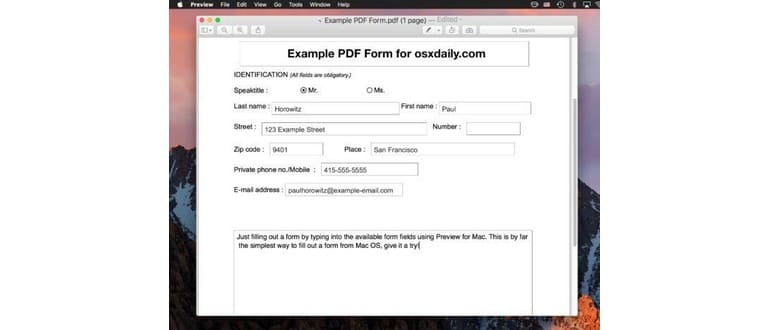Per molti utenti di computer, la compilazione di moduli PDF e documenti PDF è un evento normale, e l’app Anteprima su Mac rende tutto il processo semplice e veloce. Il bello di utilizzare Anteprima per completare i moduli PDF è che non hai bisogno di scaricare app aggiuntive; è già inclusa in ogni versione di macOS e del software di sistema Mac OS X.
Qualunque sia il tipo di file PDF, se ha moduli da compilare, sarai in grado di completare il documento e salvarlo, pronto per qualsiasi uso necessario.
Questo tutorial si concentrerà sulla dimostrazione di come compilare moduli PDF su Mac, ma ricorda che puoi anche compilare facilmente documenti PDF su iPhone e iPad.
Come completare i moduli PDF su Mac con Anteprima
Supponiamo che tu abbia già un documento PDF pronto da compilare; in tal caso:
- Apri il documento PDF che desideri compilare nell’app Anteprima sul Mac. Se il file PDF è online, salvalo prima localmente.
- Fai clic in ciascuno dei campi modulo disponibili nel file PDF e compila ogni campo come richiesto.
- Esamina il documento PDF per assicurarti che sia stato completato e che tutti i campi necessari siano stati riempiti correttamente.
- Quando sei soddisfatto, vai al menu «File» e scegli «Salva», «Esporta» o «Salva con nome». Nota che «Salva» sovrascrive il file PDF esistente, mentre «Salva con nome» crea una nuova copia del PDF originale.
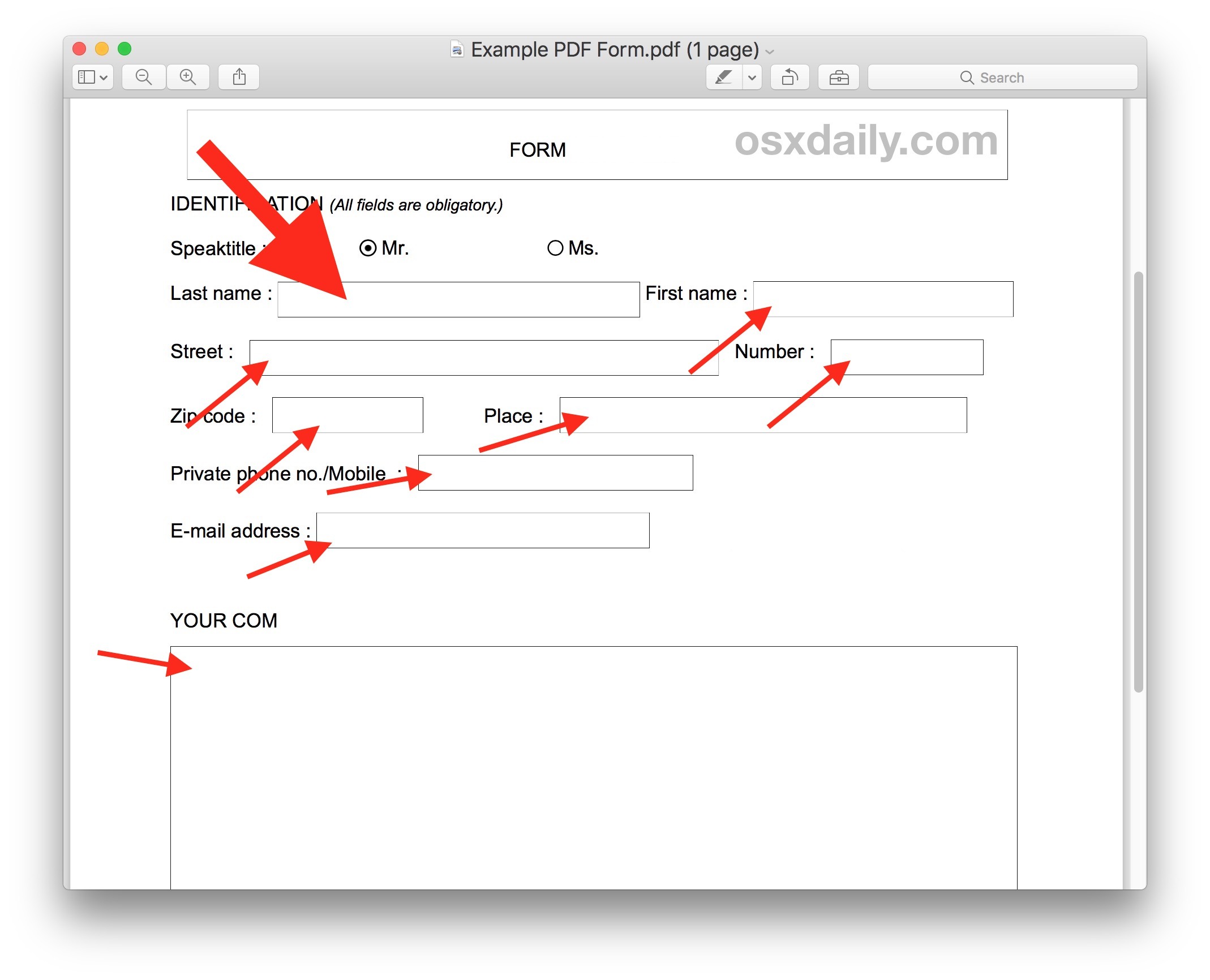
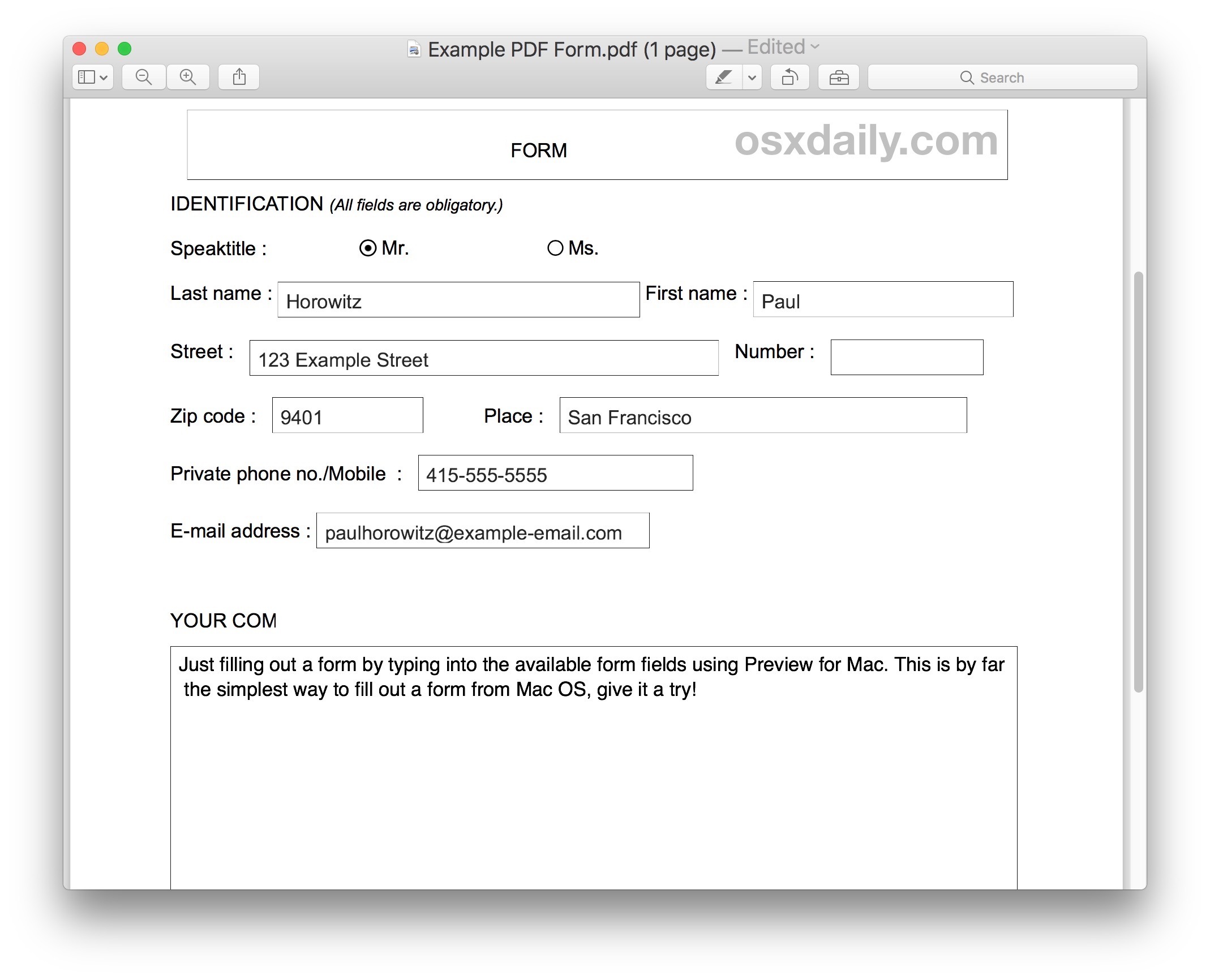
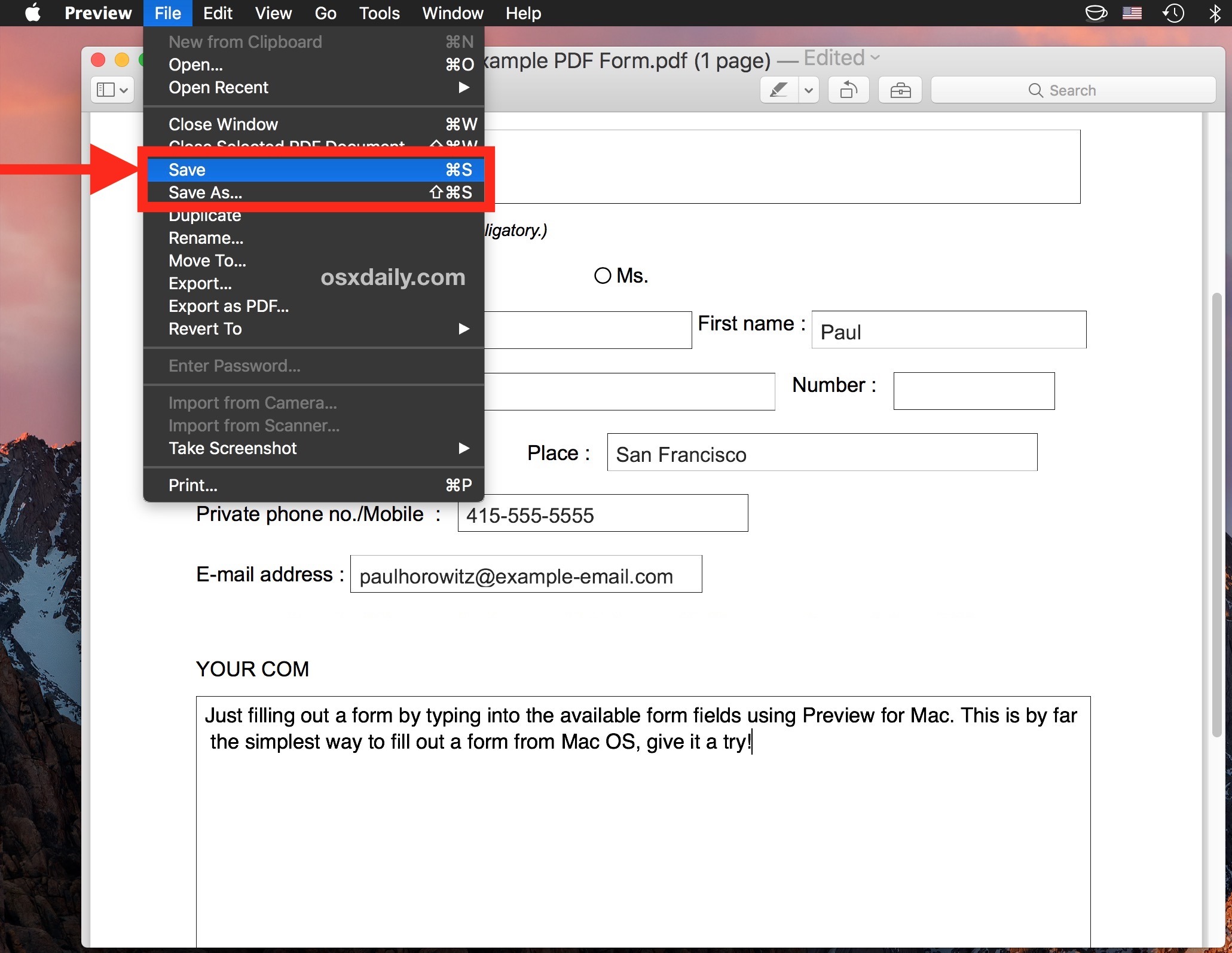
Ecco fatto! Il tuo file PDF è stato compilato e ora puoi usarlo come necessario, allegarlo a una mail, caricarlo su un sito web, stamparlo… qualsiasi cosa tu abbia in mente.
Se vuoi, puoi anche confermare che il PDF è stato compilato correttamente aprendo il file con Quick Look per vedere il documento completato con tutti i campi riempiti.
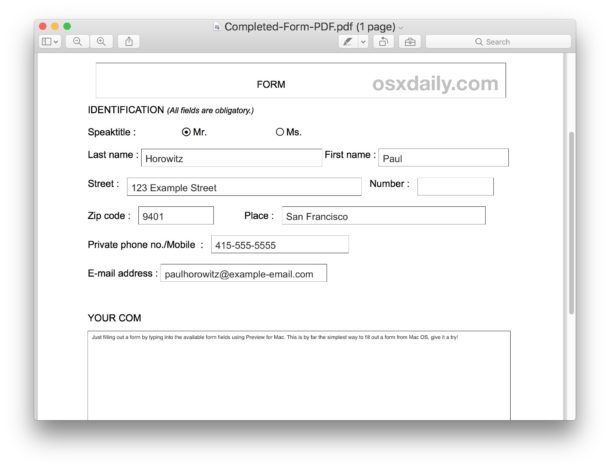
* Nota che Anteprima dovrebbe essere il visualizzatore PDF predefinito su Mac, anche se alcune app di terze parti potrebbero tentare di cambiarlo. Puoi facilmente impostare Anteprima come visualizzatore PDF predefinito, se necessario.
Cosa succede se il modulo PDF richiede una firma?
Molti moduli PDF potrebbero richiedere una firma per essere considerati completati. E indovina un po’? L’app Anteprima può aiutarti anche a firmare un documento! Ci sono in realtà due metodi per aggiungere una firma ai file PDF sul Mac: puoi firmare documenti utilizzando il trackpad e puoi anche inserire firme digitali attraverso la fotocamera in Anteprima. Questo è molto utile e non è solo il Mac a offrire questa capacità; anche gli utenti di iPhone e iPad troveranno che iOS ha una funzione di firma integrata.
I moduli PDF non funzionano, come posso usare il Mac per compilare comunque il documento PDF?
La maggior parte dei moduli PDF può essere facilmente compilata come descritto sopra. Tuttavia, potrebbe capitare di imbattersi in un file PDF che non offre la possibilità di inserire testo o dati; in questi casi, il file è fondamentalmente un’immagine salvata come PDF. Non preoccuparti se il PDF non contiene campi cliccabili; puoi comunque completare il modulo utilizzando gli strumenti di testo di Anteprima per aggiungere testo ai file PDF, foto o immagini. Un’altra opzione potrebbe essere quella di compilare il PDF utilizzando gli strumenti di Markup Text di iOS. Quindi, non ti preoccupare, riuscirai comunque a compilare quel documento PDF e a utilizzarlo.
Posso compilare un file PDF direttamente da un’e-mail sul Mac?
Sì, se utilizzi l’app Mail su Mac e hai una versione moderna di macOS, puoi usare la funzione di Markup per annotare gli allegati, inclusi i file PDF, direttamente dall’e-mail. Questa è un’opzione comoda e veloce se qualcuno ti ha inviato un file PDF che desideri restituire rapidamente, ma ricorda che il markup via email non salverà automaticamente una copia del file PDF sul tuo computer locale.
Conosci un altro modo per modificare e compilare moduli PDF sul Mac? Hai una soluzione migliore? Faccelo sapere nei commenti!
Aggiornamenti per il 2024: Nuove funzionalità per la compilazione dei PDF
Nel 2024, ci sono alcune novità interessanti riguardo alla compilazione dei moduli PDF su Mac. Apple ha introdotto miglioramenti all’app Anteprima, rendendo più semplice e intuitivo il processo di firma dei documenti. La funzionalità di riconoscimento della scrittura a mano è stata potenziata, permettendo di firmare i documenti direttamente con la Apple Pencil su iPad e sincronizzare le firme con il Mac.
Inoltre, è stata migliorata l’integrazione con iCloud, consentendo di accedere ai documenti PDF da qualsiasi dispositivo Apple. Puoi anche utilizzare l’app Files per organizzare i tuoi file PDF in cartelle, rendendo più facile trovare e gestire i documenti compilati.
Infine, Apple ha implementato nuove opzioni di sicurezza per proteggere i tuoi documenti PDF. Puoi ora aggiungere password ai PDF compilati, assicurando che solo chi possiede la password possa aprirli. Questi aggiornamenti rendono la compilazione dei moduli PDF su Mac ancora più sicura e conveniente, mantenendo l’esperienza utente al centro dell’attenzione.